最近はYouTuberや動画制作がブームになりつつあることで、クリエイティブな作業が求められるシーンも増えています。「iPadを使って、もっと自由に、もっと楽しく動画編集ができるとしたら?」そんな疑問を抱える方も少なくないでしょう。
M1チップの進化により、以前のタブレットには考えられなかった性能がiPadにも搭載されるようになりました。これによって、iPhoneとのデータのやり取りが容易になり、更に画面サイズも広がりました。そんな進化を遂げたiPadを使って、本格的な動画編集に挑戦してみたいと思うのは当然ですよね。
本記事では、iPadで動画編集ができるかどうか、推奨されるスペックやおすすめアプリ3選を解説していきます。
iPadで動画編集が可能になった!

近年、iPadはエンターテイメントやクリエイティブな作業に多く使われるようになっており、YouTuberなどの動画制作業界で盛り上がりを見せる中、ますますiPadでの動画編集が注目されています。
その背景には、下記のような要因が考えられます。
iPadの性能向上
新しいiPadには、M1チップが搭載されており、これによってPC以上の性能が発揮されるようになったこと。
画面の大きさ
iPhoneと比べて画面が広いため、動画編集の作業効率が向上したこと。
データのやり取りが簡単
iPhoneとのデータのやり取りが容易であるため、撮影した動画の編集作業がスムーズに行えること。
iPadで動画編集に必要なスペックは?

iPadで動画編集に取り組む際には、幾つかの推奨スペックを把握しておくことが重要です。最近のiPadは進化を続けており、PCに匹敵する処理能力が搭載されていることから、動画編集が快適に行えるようになっています。
まず必要になるのは、十分なストレージ容量です。動画編集を行う際には、大量のデータが発生するため、余裕を持った容量が望ましいです。

最低でも64GB以上のストレージを持ったiPadの選択がおすすめです。
次に、RAM容量や処理速度も重要です。
動画編集は画像処理に加え音声処理なども行うため、快適に操作するためにはRAM容量や処理性能が高いほうが望ましいです。

4GB以上のRAMが搭載されているiPad Proや、A12Z Bionicチップが搭載されたiPad Air等がおすすめです。
また、ディスプレイサイズや解像度も重要ポイントとなります。動画編集には細部の画像調整やカット操作が発生するため、確認しやすい大きな画面が適しています。
10.2インチ以上のディスプレイを持つiPadが望ましいでしょう。
以上のスペックを踏まえた上で、自分に合ったiPadを選び、効率的な動画編集を楽しみましょう。
リーズナブルな価格で手軽にiPadで動画編集
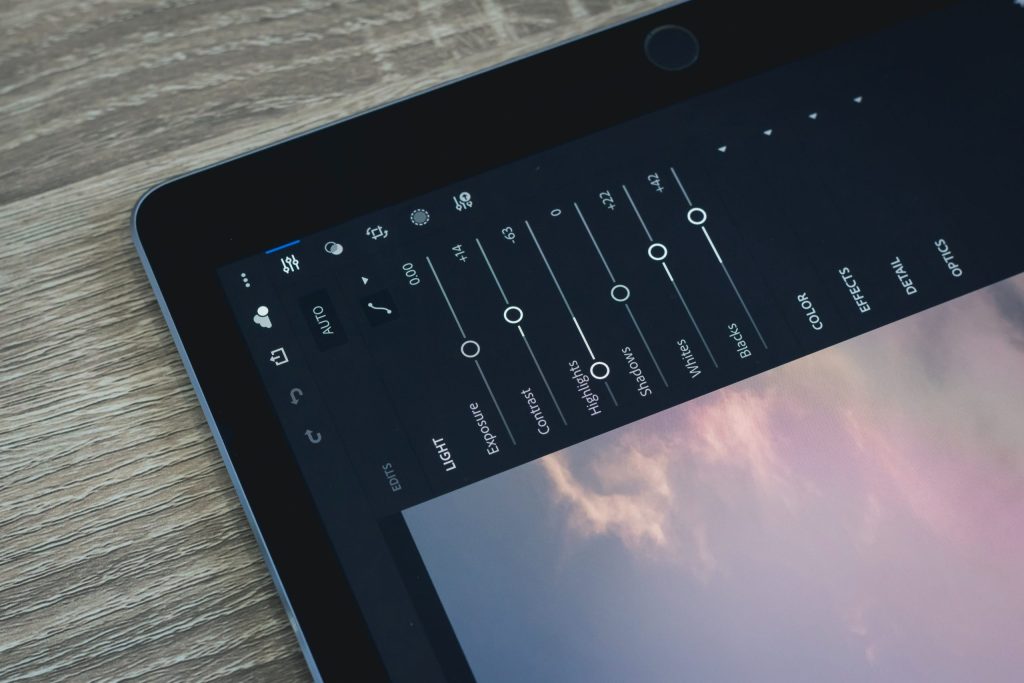
利用できる予算が限られている場合でも、iPadを使用することで低コストで手軽に動画編集が可能です。
以下の点が、リーズナブルな価格でiPadでの動画編集が手軽にできる理由です。
高性能な編集機能
最近のiPadモデルは、高い処理能力を持ち、多機能な動画編集アプリをスムーズに動かすことができます。
これにより、高価なデスクトップPCやラップトップに匹敵する性能を手に入れることができ、手軽に動画編集が行えます。
無料または低価格のアプリ
App Storeには無料またはリーズナブルな価格の動画編集アプリがたくさん揃っています。
これらのアプリには基本的な編集機能から高度なエフェクトまで揃っており、初心者から上級者まで幅広い層が利用できます。
iPadの持ち運びやすさ
iPadは持ち運びが楽で、外出先でも動画編集が可能です。
これにより、場所を選ばずに制作活動ができ、編集時間を有効活用することができます。
学習コストの低減
iPad向けの動画編集アプリは、操作が簡単で直感的なものが多く、短時間で習得できるため、学習コストを抑えられます。
上記の理由から、iPadを利用すれば、リーズナブルな価格で手軽に動画編集ができると言えるでしょう。
iPadで高品質な動画編集ができるおすすめアプリ

最近のiPadは高性能なM1チップ搭載で、PC以上の性能を発揮する機種が登場しています。そのため、動画編集も簡単に個人で行うことができるアプリが増えています。
今回は個人でも簡単に動画編集ができるアプリの中でも特におすすめの3つを紹介します。
LumaFusion
- プロフェッショナルな映像制作にも対応した高機能なアプリ
- 6つの同時トラックで映像とオーディオを自由に編集が可能
- 効果やトランジションも豊富で、緻密な編集が可能
iMovie
- Apple製アプリなので、iOSデバイスとの互換性が抜群
- 標準で備わっているため費用がかからない
- シンプルな操作で初心者にも使いやすいデザイン
- 手軽に洗練された動画編集が可能
Adobe Premiere Rush
- Adobeの有名な動画編集ソフト「Premiere Pro」のiPad版
- クラウド経由でPC版とデータ共有ができ、デバイス間で編集が可能
- 豊富な機能で、高品質な動画編集を楽しめる
これらのアプリを使えば、iPadで高品質な動画編集ができます。
それぞれのアプリには特徴があるため、自分に合ったアプリを見つけて使いこなしましょう。
もっとiPadを活用して作業効率UP!

iPadをもっと活用して作業効率を向上させるための方法を見ていきましょう。
- キーボードやマウスを接続: BluetoothやUSB接続でキーボードやマウスをiPadに接続することで、パソコンと同じ操作感で動画編集ができるようになります。
- 外部ディスプレイを利用: iPadに対応した外部ディスプレイを利用することで、作業スペースが広がり、より詳細な編集が可能になります。
- iCloudを活用: iCloudを利用して、作業中のプロジェクトを別のデバイスと同期させることができます。これにより、いつでもどこでも編集が続けられ、効率が向上します。
- マルチタスク機能を活用: iPadのマルチタスク機能を利用して、動画編集アプリと他のアプリを同時に表示させることができます。これにより、参考にしたい動画や情報をすぐに確認でき、時間のロスを防ぐことができます。
- 動画編集アプリの使い方をマスター: 動画編集アプリの機能を熟知して、ショートカットや効率的な操作方法を覚えることで、作業効率が大幅に向上します。

これらを使うことで無駄を省くことができます。使い始めは難しいかもしれませんが、慣れることが重要なので、かなず慣れましょう。
スマホより断然快適!iPadでの動画編集方法

iPadでの動画編集はさらに快適な経験を提供してくれますが、「iPadで本格的な動画編集をやってみたい」と考える方も多いでしょう。
以下ではiPadでの動画編集方法について解説していきます。7のポイントに注意して、iPadを活用しましょう。
1. アプリの選択
iPadで動画編集するためには、まず適切なアプリを選ぶことが重要です。自分のニーズに合ったものを選びましょう。
2. タイムラインを使う
動画編集にはタイムラインが必要不可欠です。iPadで動画編集アプリを使用すると、タッチ操作で簡単にシーンやクリップを移動・調整できます。
3. トリミングやカット
iPadの大きな画面を活用して、動画の長さを調整したり、いらない部分をカットしましょう。これにより、視聴者にとって魅力的な動画ができあがります。
4. エフェクトやトランジションの追加
iPadで動画編集する際に、エフェクトやトランジションを追加して、動画にプロフェッショナルな雰囲気を演出しましょう。
5. テキストやタイトルの追加
テキストやタイトルを動画に追加することで、視聴者に情報を伝えることができます。iPadで編集することで、フォントやサイズ、配置などを簡単に調整できます。
6. 音声や背景音楽の調整
動画をより魅力的にするために、音声や背景音楽の調整も忘れずに行いましょう。iPadで編集することで、音量やバランスを細かく調整することが可能です。
7. 動画のエクスポート
編集が終わったら、動画をエクスポートしましょう。iPadでの動画編集アプリでは、様々な形式や解像度でのエクスポートが可能です。
これらの方法を試すことで、iPadを活用した快適な動画編集が可能です。とにかく慣れが肝心なので、使い倒しましょう。

 で
で





















